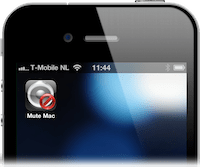Een refund claimen in de App Store
Het kan voorkomen dat je een App in de App Store hebt aangekocht die niet goed functioneert of totaal niet doet wat er in de omschrijving van de App staat beschreven. Dankzij het strenge 'review'-proc... lees verder ▸
Het kan voorkomen dat je een App in de App Store hebt aangekocht die niet goed functioneert of totaal niet doet wat er in de omschrijving van de App staat beschreven. Dankzij het strenge 'review'-proces van Apple komt dit bijna niet voor maar er zijn natuurlijk altijd uitzonderingen. Op het moment dat je een App hebt aangekocht en je bent hierover niet tevreden dan kan je proberen een refund te claimen. Doorloop hiervoor de volgende stappen: lees verder ▸
Een Mac op afstand bedienen met PHP
Standaard is iedere Mac voorzien van de Apache webserver. Door deze te gebruiken met PHP en een simpel OS X Terminal commando kan je vanaf een ander netwerk apparaat scripts starten op je Mac. Je kan ... lees verder ▸
Standaard is iedere Mac voorzien van de Apache webserver. Door deze te gebruiken met PHP en een simpel OS X Terminal commando kan je vanaf een ander netwerk apparaat scripts starten op je Mac. Je kan je Mac dus eigenlijk op afstand bedienen via de ingebouwde webserver. Dit klinkt misschien allemaal ingewikkeld maar het is redelijk eenvoudig te maken. In deze post leg ik uit hoe je dit kan maken. We activeren de Webserver, laden de PHP5 module en maken een script aan dat het volume van je Mac kan ‘muten’. lees verder ▸
OS X Finder: Bestanden dupliceren
Wanneer je in OS X Finder een kopie van een bestand of map wilt maken dan kan je daarvoor gebruiken maken van de standaard toetscombinaties: cmd⌘ + C (kopiëren) en cmd⌘ + V (plakken). Deze twee t... lees verder ▸
Wanneer je in OS X Finder een kopie van een bestand of map wilt maken dan kan je daarvoor gebruiken maken van de standaard toetscombinaties: cmd⌘ + C (kopiëren) en cmd⌘ + V (plakken). Deze twee toetscombinaties zijn bij de meeste gebruikers wel bekend en wordt systeembreed toegepast in Mac OS X. In OS X Finder is het ook mogelijk om met één handeling een kopie te maken, hiervoor gebruik je de toetscombinatie cmd⌘ + D (Dupliceer). Op het moment dat je een bestand kopieert/dupliceert dan wordt automatisch het label 'kopie' aan het gekopieerde bestand/map toegevoegd. lees verder ▸
Het volume van je Mac aanpassen
Het volume van een Mac aanpassen is erg makkelijk dankzij de drie toetsen op het toetsenbord (mute, harder & zachter), de werking hiervan spreekt voor zich. Dankzij twee toetscombinaties is het mogeli... lees verder ▸
Het volume van een Mac aanpassen is erg makkelijk dankzij de drie toetsen op het toetsenbord (mute, harder & zachter), de werking hiervan spreekt voor zich. Dankzij twee toetscombinaties is het mogelijk om extra mogelijkheden toe te voegen aan het veranderen van het volume. Het volume aanpassen in stappen van ¼ Het aanpassen van het volume gaat standaard in 16 stapjes, in de meeste gevallen kun je hier het gewenste volume mee bereiken. Wanneer dit echter niet lukt kun je door tijdens het veranderen van het volume de toetsen shift⇧ en option⌥ ingedrukt te houden het volume aanpassen in 64 stapjes (¼de blokje per keer). Erg handig voor het gevoelige oor.lees verder ▸